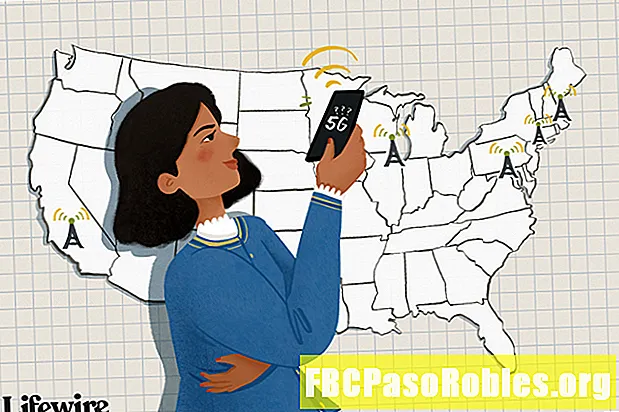Contente
- Use a janela de pesquisa do Finder para refinar os critérios de pesquisa do Spotlight
- Definir preferências de pesquisa do Finder
- Salte do Spotlight para uma pesquisa do Finder
Use a janela de pesquisa do Finder para refinar os critérios de pesquisa do Spotlight
O Spotlight é um serviço de pesquisa fácil de usar em todo o sistema no macOS e no Mac OS X. Mesmo quando você usa a caixa Pesquisar no Finder, está usando o índice de pesquisa Spotlight criado pelo seu Mac. Os resultados da pesquisa no Finder não são diferentes daqueles de uma pesquisa Spotlight padrão. No entanto, existem vantagens em pesquisar a partir de uma janela do Finder, incluindo maior controle sobre como a pesquisa é realizada e a capacidade de criar consultas de pesquisa complexas e adicionar à sua frase de pesquisa.
Veja como configurar as Preferências do Finder no seu Mac para obter os resultados de pesquisa necessários.
As instruções deste artigo se aplicam a computadores Mac lançados após 2005 com o OS X Snow Leopard (10.6) ou posterior.
Definir preferências de pesquisa do Finder
Por padrão, quando você executa uma pesquisa no Finder, essa pesquisa abrange todo o Mac. Com o OS X Snow Leopard, no entanto, a Apple introduziu a capacidade de definir o local de pesquisa padrão do Spotlight no Finder.
Para configurar as preferências da caixa de pesquisa do Finder, execute as seguintes etapas:
-
Vá para o Dock e selecione o Localizador ícone.

O ícone parece um rosto sorridente azul e branco.
-
De Localizador menu, selecione Preferências.

-
No Preferências do Finder, selecione os Avançado aba.

-
De Ao realizar uma pesquisa caixa de listagem, selecione uma das seguintes opções:
- Pesquisar neste Mac: Essa opção usa o Spotlight para pesquisar em todo o Mac o termo ou as palavras-chave que você especificou. Essa opção é a mesma que pesquisar diretamente no Spotlight.
- Pesquisar na pasta atual: Esta opção restringe a pesquisa à pasta atualmente exibida na janela do Finder e suas subpastas.
- Use o escopo de pesquisa anterior: Essa opção instrui o Spotlight a usar os parâmetros de pesquisa que você usou na última vez em que executou uma pesquisa Spotlight.

-
Depois de fazer uma seleção, feche Preferências do Finder.
A próxima pesquisa que você realizar na caixa Pesquisar no Finder usará os parâmetros definidos em Preferências do Finder.
Para substituir a configuração padrão definida em Preferências do Finder, insira um termo de pesquisa na caixa Pesquisa do Finder e selecione uma das seguintes opções na barra de pesquisa:
- Este Mac: Pesquise todo o seu computador.
- Nome da pasta: Folder_Name é o nome da janela do Finder em que você estava quando digitou seu termo de pesquisa. Selecione esta opção para pesquisar na pasta atual.
- Compartilhado: Estenda a pesquisa a qualquer unidade periférica conectada ao seu computador.

Salte do Spotlight para uma pesquisa do Finder
Você não precisa iniciar suas pesquisas no Finder para aproveitar os benefícios adicionais da pesquisa no Finder. Em vez disso, você pode iniciar sua pesquisa diretamente no Spotlight e pular para o Finder.
Uma pesquisa diretamente no Spotlight pode produzir dezenas de resultados, dificultando a visualização e a classificação dos resultados. Quando você move os resultados da pesquisa dos resultados do Spotlight para o Finder, pode manipular melhor os resultados e restringir sua pesquisa.
Para mover sua pesquisa do Spotlight para o Finder, execute as seguintes etapas:
-
Vá para a barra de menus do macOS e selecione o Holofote ícone (uma lupa).

-
No Pesquisa mais procuradas Na caixa, digite um termo ou palavra-chave. Por exemplo, procure o filme Vice.
-
Na lista de resultados da pesquisa, role até o final e clique duas vezes em Mostrar tudo no Finder.

-
Uma janela do Finder é aberta com os resultados da sua palavra ou frase de pesquisa.
Você também pode adicionar critérios de pesquisa, como data da última abertura, data de criação ou tipo de arquivo.